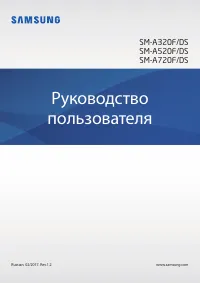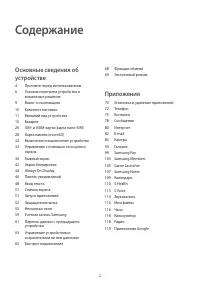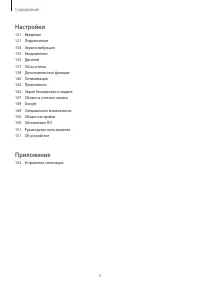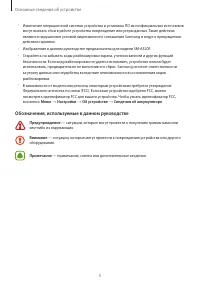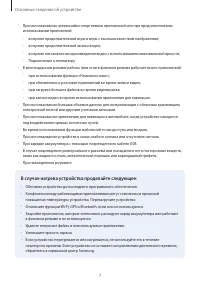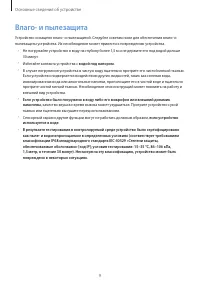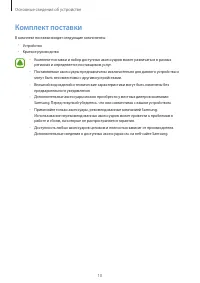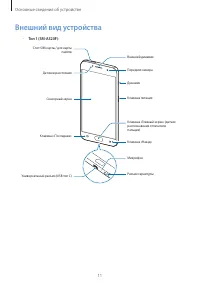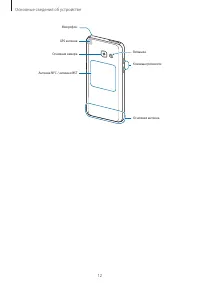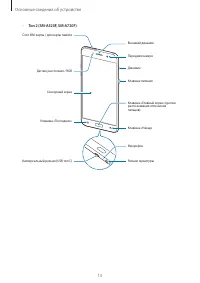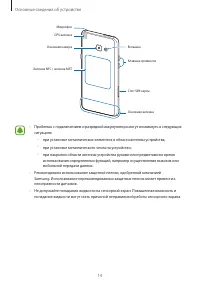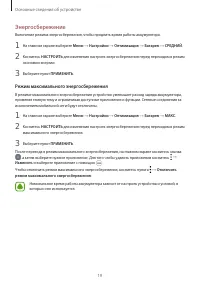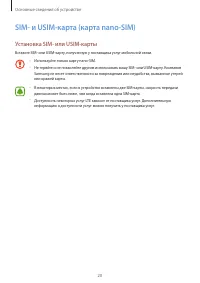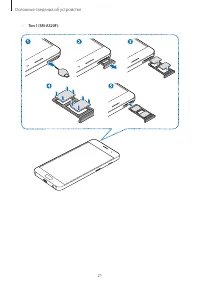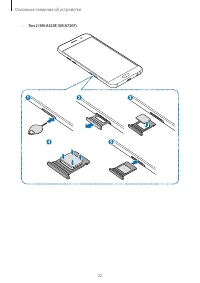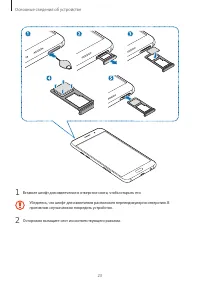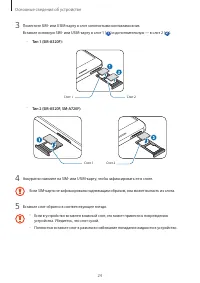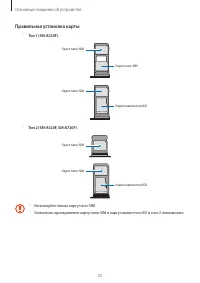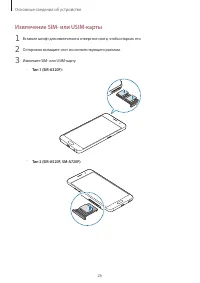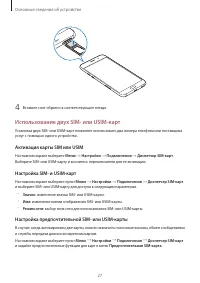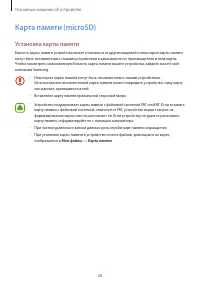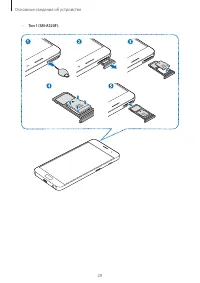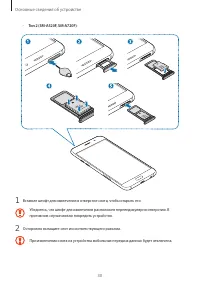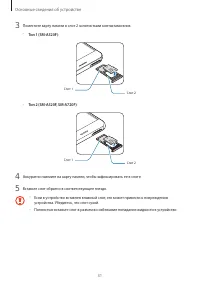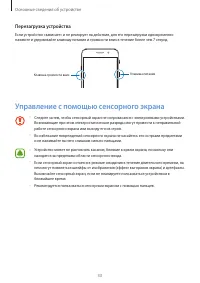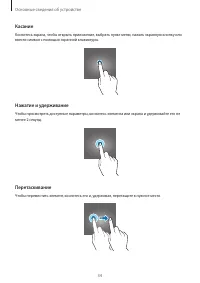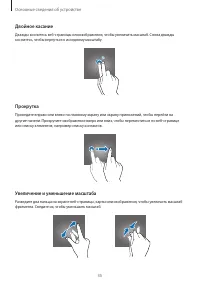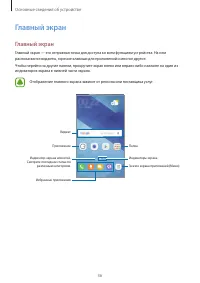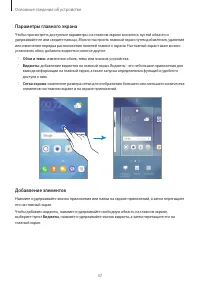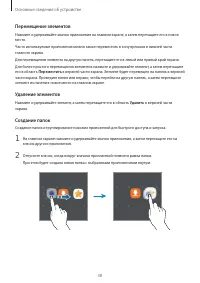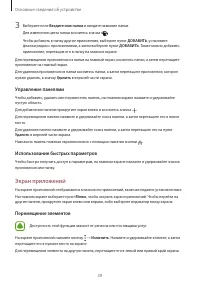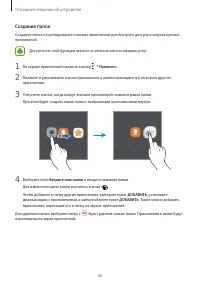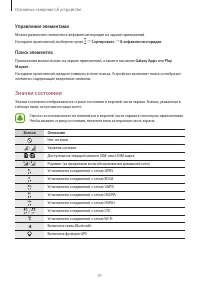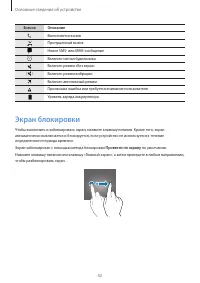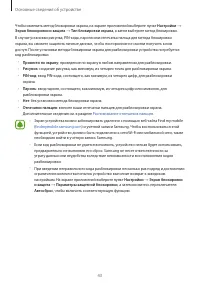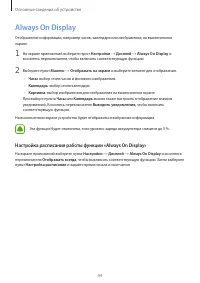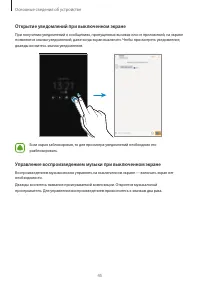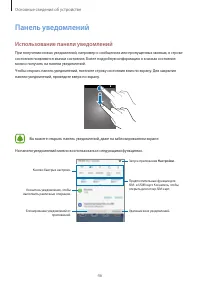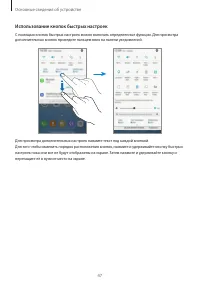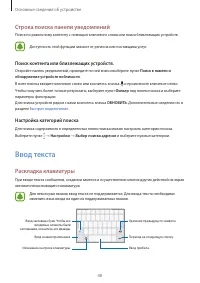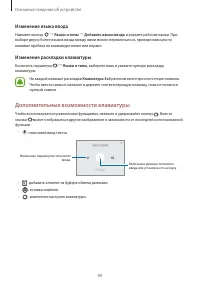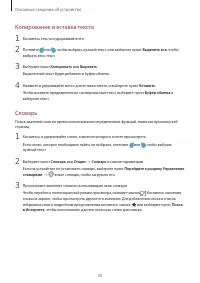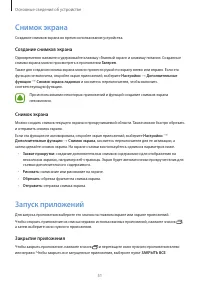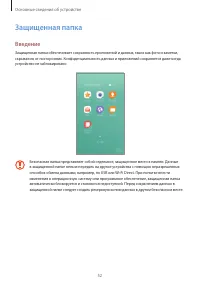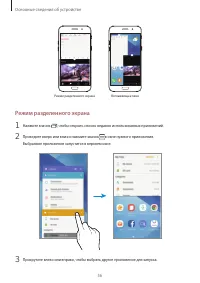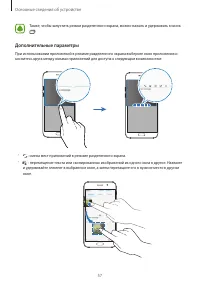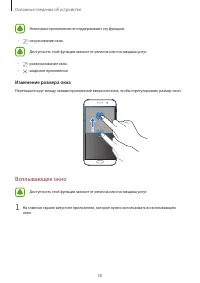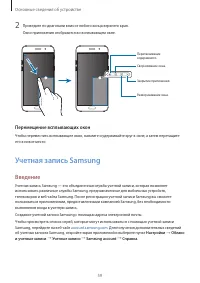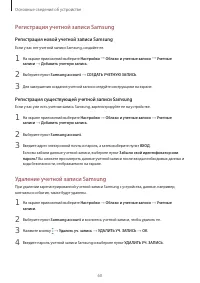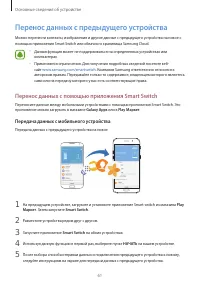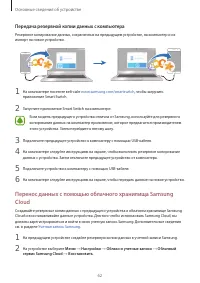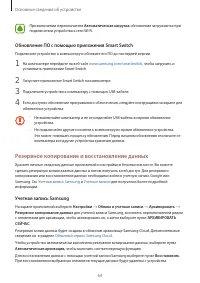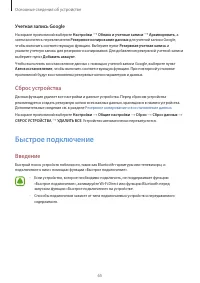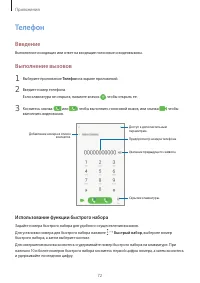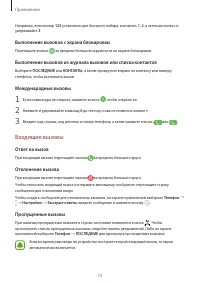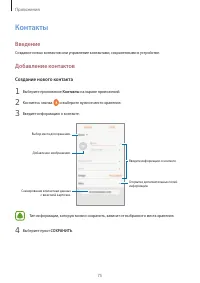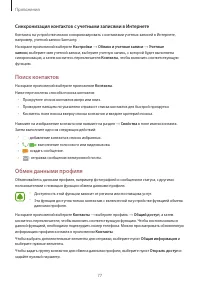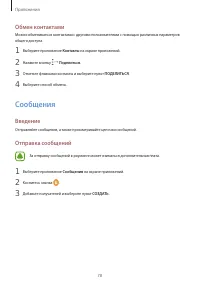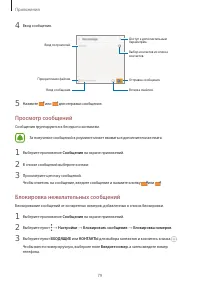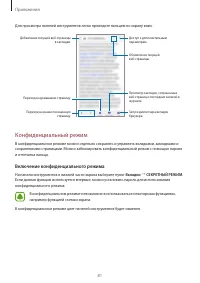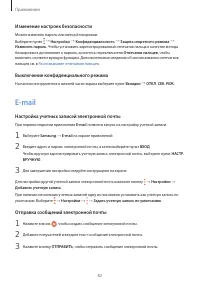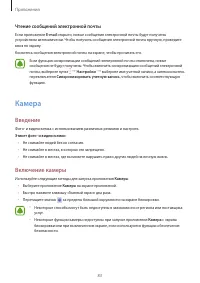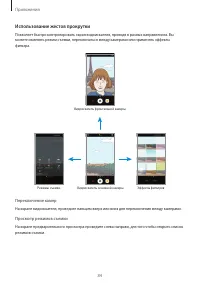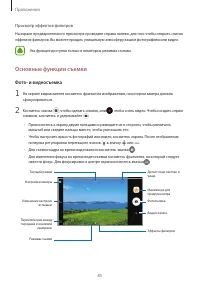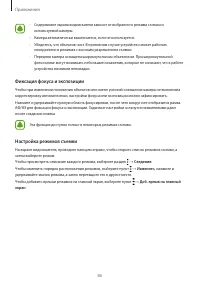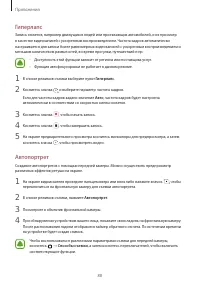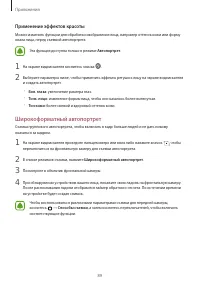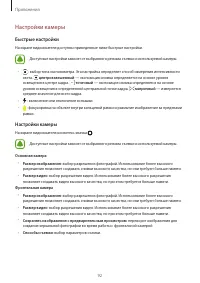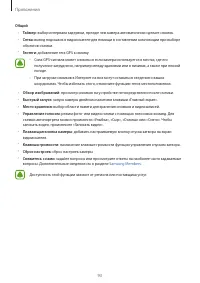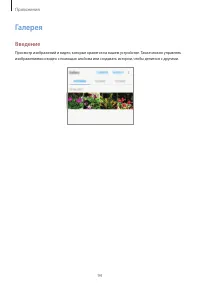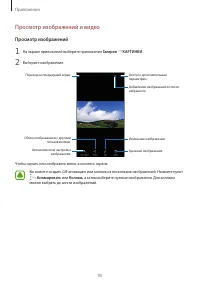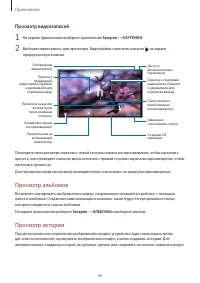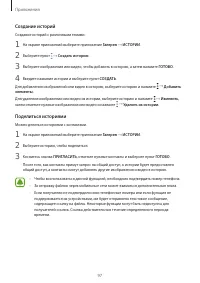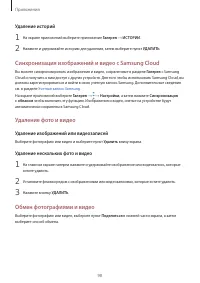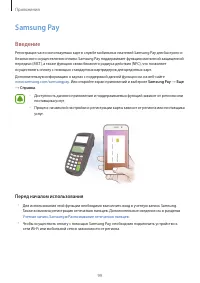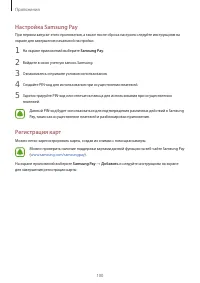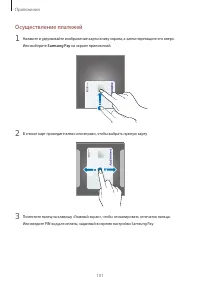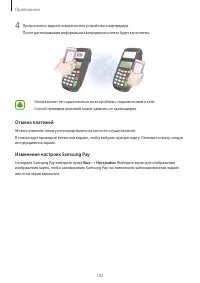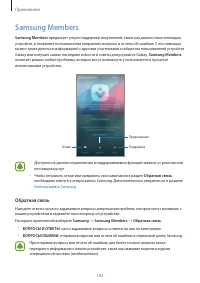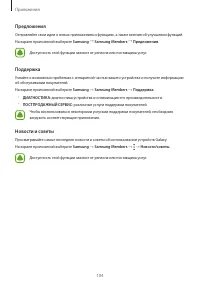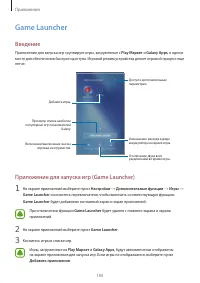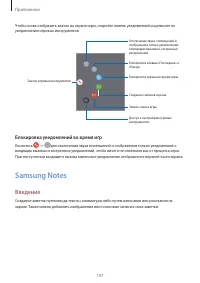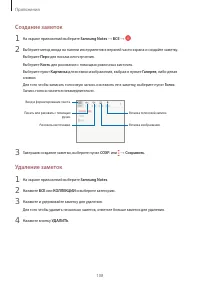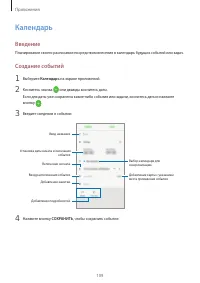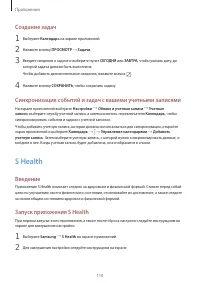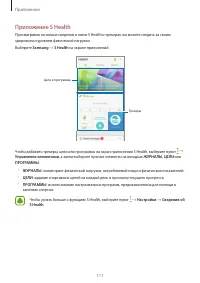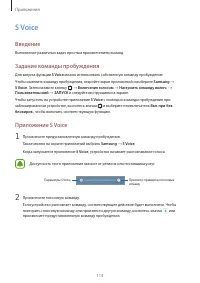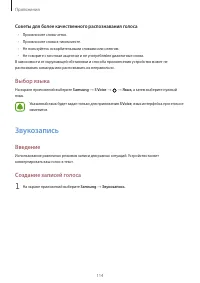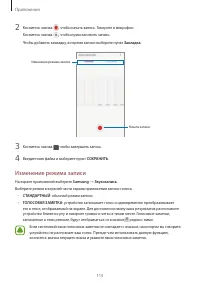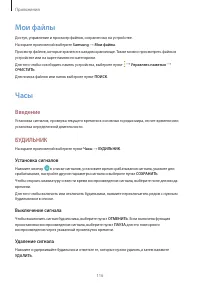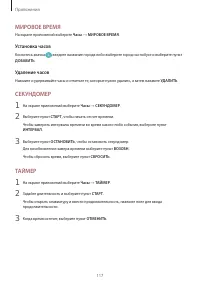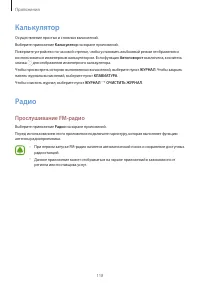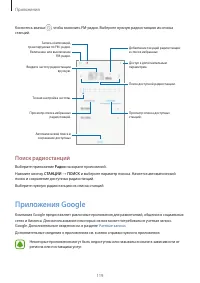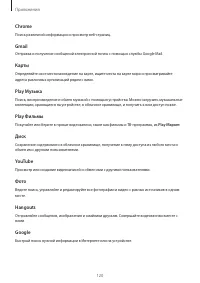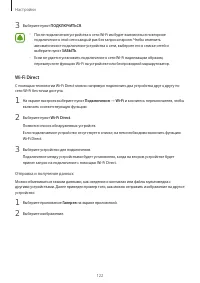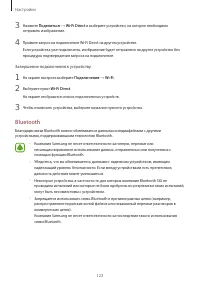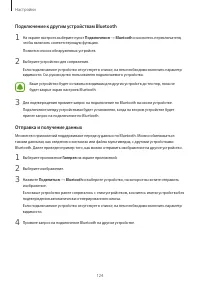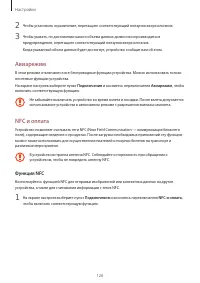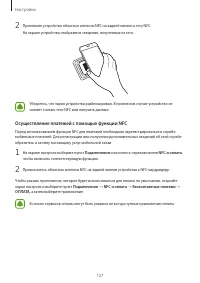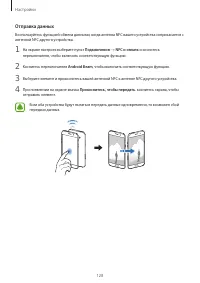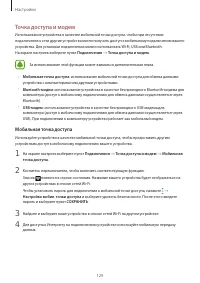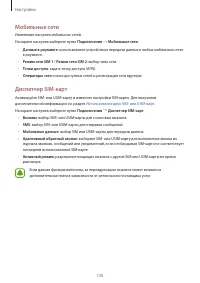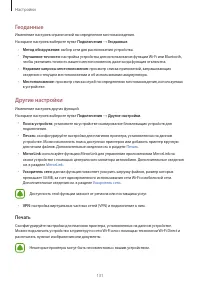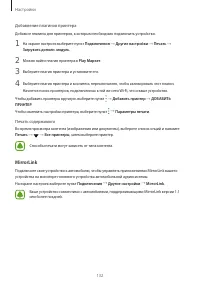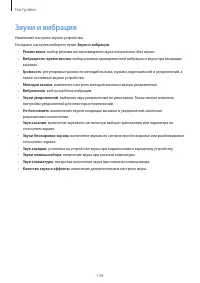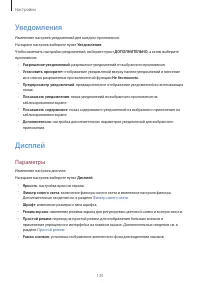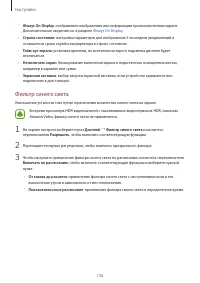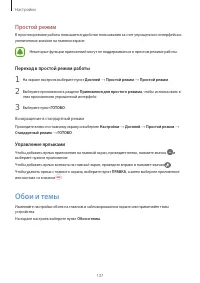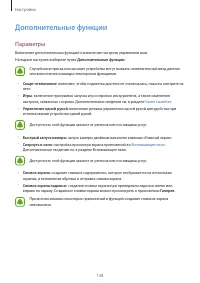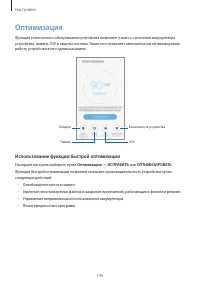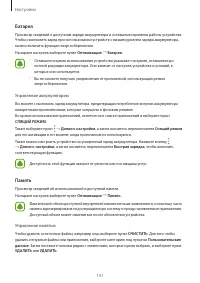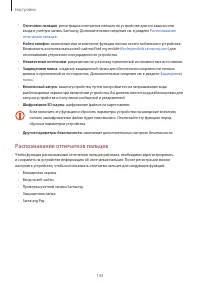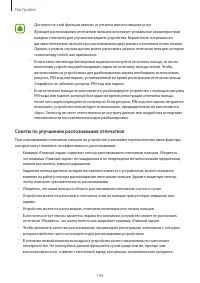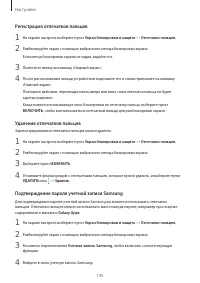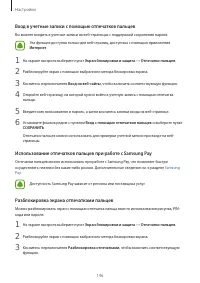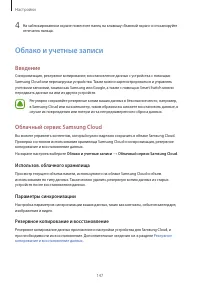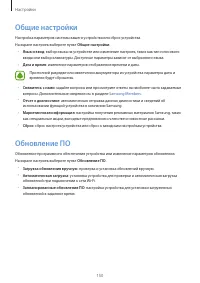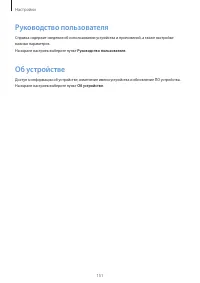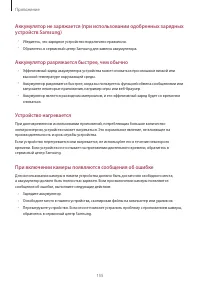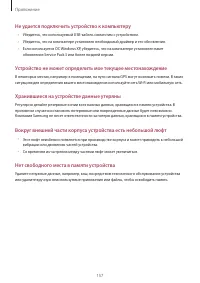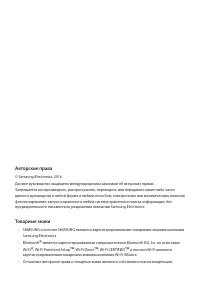Смартфоны Samsung SM-A720F/DS Galaxy A7 (2017) - инструкция пользователя по применению, эксплуатации и установке на русском языке. Мы надеемся, она поможет вам решить возникшие у вас вопросы при эксплуатации техники.
Если остались вопросы, задайте их в комментариях после инструкции.
"Загружаем инструкцию", означает, что нужно подождать пока файл загрузится и можно будет его читать онлайн. Некоторые инструкции очень большие и время их появления зависит от вашей скорости интернета.
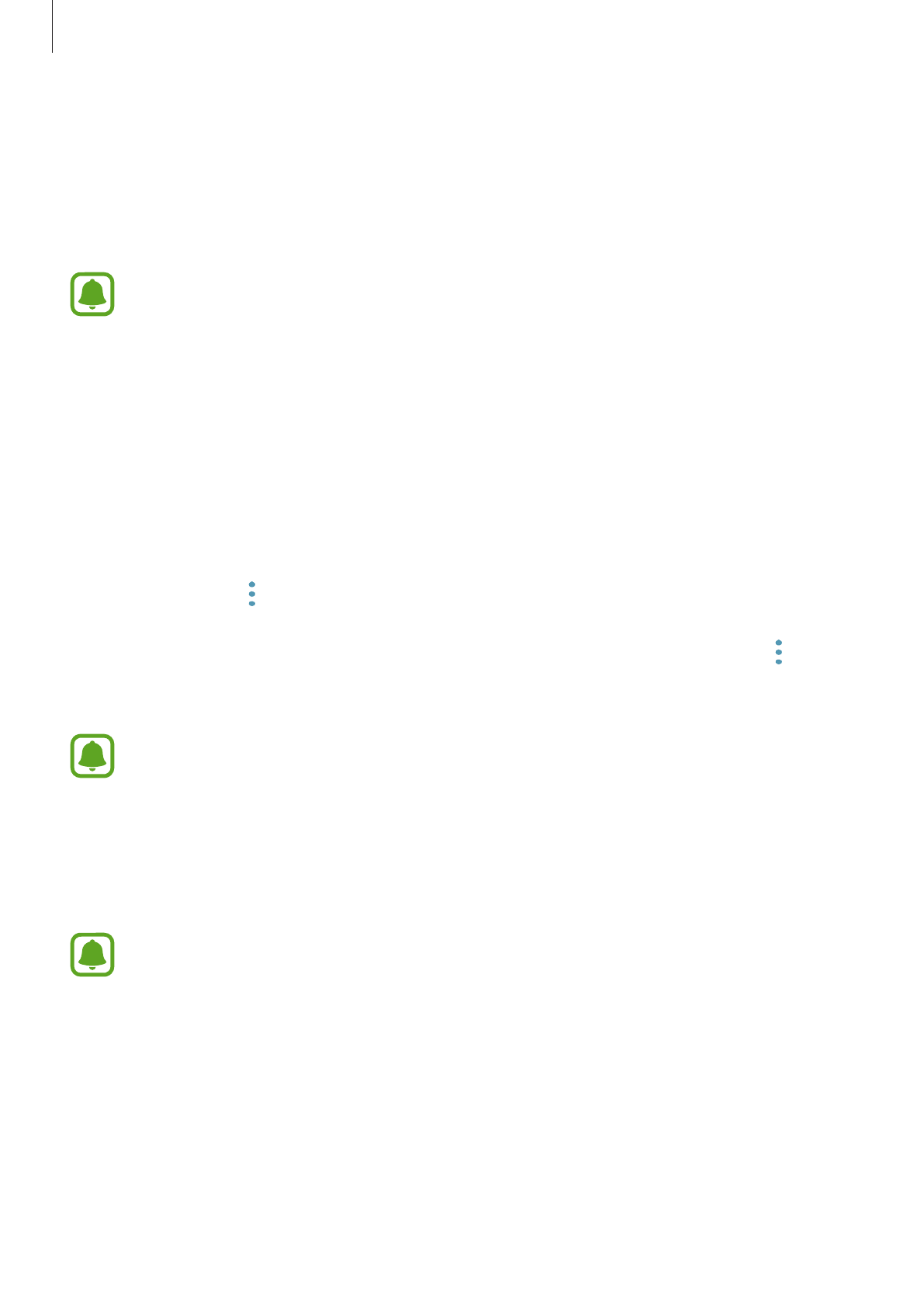
Настройки
141
Батарея
Просмотр сведений о доступном заряде аккумулятора и оставшемся времени работы устройства.
Чтобы сэкономить заряд при использовании устройств с низким уровнем заряда аккумулятора,
можно включить функции энергосбережения.
На экране настроек выберите пункт
Оптимизация
→
Батарея
.
•
Оставшееся время использования устройства указывает на время, оставшееся до
полной разрядки аккумулятора. Оно зависит от настроек устройства и условий, в
которых оно используется.
•
Вы не сможете получать уведомления от приложений, использующих режим
энергосбережения.
Управление аккумулятором
Вы можете сэкономить заряд аккумулятора, предотвращая потребление энергии аккумулятора
конкретными приложениями, которые запущены в фоновом режиме.
Во время использования приложений, отметьте их в списке приложений и выберите пункт
СПЯЩИЙ РЕЖИМ
.
Также выберите пункт
→
Дополн. настройки
, а затем коснитесь переключателя
Спящий режим
для его активации в тот момент, когда приложения не используются.
Также можно настроить устройство на ускоренный заряд аккумулятора. Нажмите кнопку
→
Дополн. настройки
, а затем коснитесь переключателя
Быстрая зарядка
, чтобы включить
соответствующую функцию.
Доступность этой функции зависит от региона или поставщика услуг.
Память
Просмотр сведений об использованной и доступной памяти.
На экране настроек выберите пункт
Оптимизация
→
Память
.
Фактический объем доступной внутренней памяти меньше заявленного, поскольку часть
памяти зарезервирована под операционную систему и предустановленные приложения.
Доступный объем может измениться после обновления устройства.
Управление памятью
Чтобы удалить остаточные файлы, например кэш, выберите пункт
ОЧИСТИТЬ
. Для того чтобы
удалить ненужные файлы или приложения, выберите категорию под пунктом
Пользовательские
данные
. Затем поставьте галочки рядом с элементами, которые нужно выбрать, и выберите пункт
УДАЛИТЬ
или
УДАЛИТЬ
.